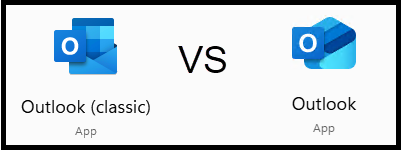
U heeft een modern Office pakket gekocht voor uw nieuwe computer. En nu wilt u uw oudere Outlook bestand (.pst) overzetten naar de Outlook op de nieuwe computer?
In dit artikel leg ik uit hoe je stap voor stap je oude mails én contactpersonen meeneemt naar de nieuwste versie.
🤔 Outlook New vs Outlook Classic – De verwarring?
Veel mensen raken de weg kwijt, en eerlijk is eerlijk: Microsoft helpt daar niet echt bij. Ze noemen namelijk twee totaal verschillende programma’s allebei Outlook.
- Outlook New
Dit is de nieuwe, gratis mail-app die standaard in Windows 11 zit en die Microsoft steeds meer naar voren schuift. Ziet er fris uit, maar… werkt heel beperkt. Belangrijkste nadeel: je kunt er geen PST-bestanden mee openen. Oude mail importeren? Vergeet het maar. - Outlook Classic
Dit is de “echte” Outlook zoals je die kent uit Office 2016, 2019, 2021 en nu ook 2025. Die kan gewoon alles: PST-bestanden openen, meerdere accounts beheren, agenda’s, contactpersonen – noem maar op. Deze Outlook maakt onderdeel uit van het betaalde pakket zoals 365 of Office 2025.
👉 En dáár zit de verwarring: Microsoft noemt ze allebei Outlook, terwijl ze compleet verschillend werken.
Heb je een oud PST-bestand? Dan moet je dus altijd bij Outlook Classic zijn, niet bij Outlook New. En daar maken veel mensen de fout, ze gaan er van uit dat Outlook New de Outlook is die bij het nieuwe Office pakket hoort. Weer een echte Microsoft Move.
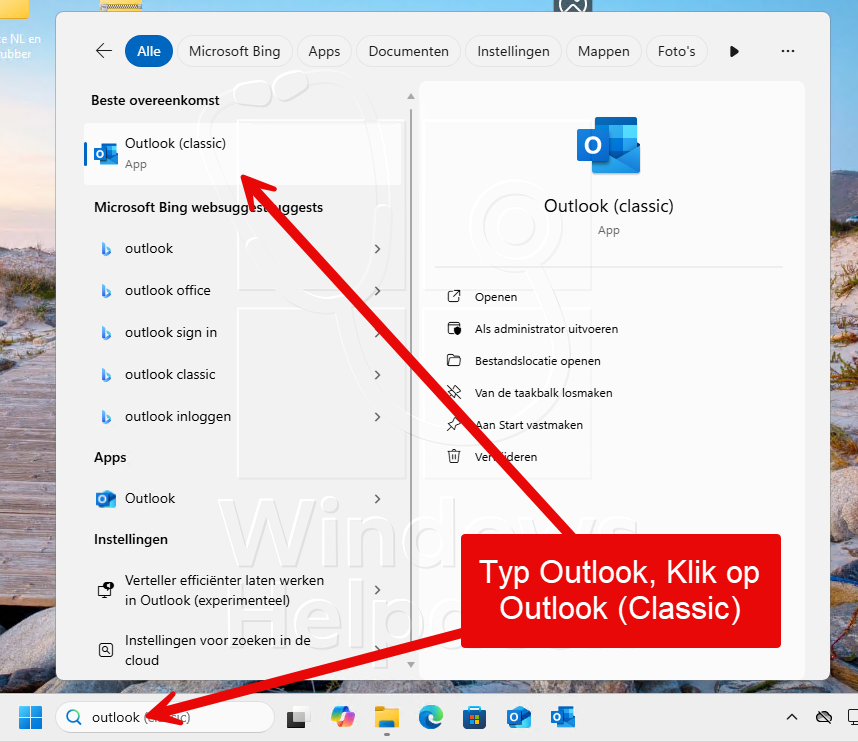
📩 Mail van Outlook naar Outlook 2025 Classic meenemen
Heb je nog een ouder Outlook .pst bestand en wil je al je mail meenemen naar de nieuwe Outlook Classic 2025? Volg deze stappen:
🔹 Backup het PST-bestand in Outlook
- Open uw oudere Outlook.
- Klik linksboven op Bestand.
- Kies Importeren en exporteren….
- Selecteer Naar een bestand exporteren → klik Volgende.
- Kies Outlook-gegevensbestand (.pst) → klik Volgende.
- Selecteer de map Postvak IN (of bovenste map, als je álles wilt) → zet het vinkje Inclusief submappen aan.
- Klik Volgende.
- Sla het bestand op een Extern medium op en geef het een naam. Zodat je het meteen kan overzetten naar de nieuwe computer.
Bijvoorbeeld backupmail.pst. - Klik op Voltooien.
👉 Nu maakt Outlook een .pst bestand met al je oude mail.
🔹 Importeer het PST-bestand in Outlook 2025 Classic
- Open Outlook Classic 2025.
- Klik linksboven op Bestand.
- Kies Openen en exporteren.
- Klik op Outlook-gegevensbestand (.pst) openen.
- Blader naar het bestand dat je in stap 1 hebt gemaakt (
backupmail.pst). - Klik op Openen.
🔹 .PST bestand is geimporteerd
- Je ziet nu in Outlook 2025 een extra postvak in de linkerkolom.
- Daarin staan al je oude mappen en mail.
- Je kunt de mails daar gewoon lezen, doorzoeken en zelfs kopiëren naar je nieuwe mailbox.
📇 Contactpersonen exporteren naar Outlook 2025 Classic
🔹 Contactpersonen Exporteren in Outlook
- Open Outlook.
- Klik op Bestand → Importeren en exporteren….
- Kies Naar een bestand exporteren → klik Volgende.
- Selecteer Outlook-gegevensbestand (.pst) → klik Volgende.
- Kies Contactpersonen (de map met het adresboek).
- Zet het vinkje Inclusief submappen aan.
- Klik Volgende.
- Geef een bestandsnaam, bijvoorbeeld
contactpersonen2007.pst. - Klik Voltooien.
🔹 Importeren contactpersonen Outlook 2025 Classic
- Open Outlook 2025 Classic.
- Klik op Bestand → Openen & exporteren → Importeren/exporteren.
- Kies Importeren uit een ander programma of bestand → klik Volgende.
- Selecteer Outlook-gegevensbestand (.pst) → klik Volgende.
- Blader naar het bestand
contactpersonen2007.pst. - Kies of je dubbele contacten wilt overslaan of samenvoegen.
- Selecteer Contactpersonen als doelmap.
- Klik Voltooien.

